Manipulace s textem a grafikou v rozvržení InDesign CC
InDesign nabízí mnoho nástrojů pro efektivní manipulaci s textem a grafikou v rozvržení. Optimalizujte své návrhy s nejnovějšími technikami.
Před provedením úprav obrazu se podívejte na histogram obrázku , který zobrazuje tónové hodnoty obrázku, abyste mohli posoudit, zda má obrázek dostatek detailů pro vytvoření vysoce kvalitního obrázku. Ve Photoshopu CS5 zvolte Okno→Histogram pro zobrazení panelu Histogram.
Čím větší je rozsah hodnot v histogramu, tím větší jsou detaily. Špatné obrázky bez velkého množství informací může být obtížné, ne-li nemožné, opravit. Panel Histogram také zobrazuje celkové rozložení stínů, středních tónů a světel, což vám pomůže určit, které tónové korekce jsou potřeba.
Úplný histogram označuje plynulý přechod z jednoho odstínu do druhého na snímku. Když je histogram rozprostřen a má v sobě mezery, obraz přeskakuje příliš rychle z jednoho odstínu do druhého a vytváří posterizovaný efekt. Posterizace je efekt, který redukuje tonální hodnoty na omezené množství a vytváří tak definovaný rozsah hodnot od jednoho odstínu k druhému.
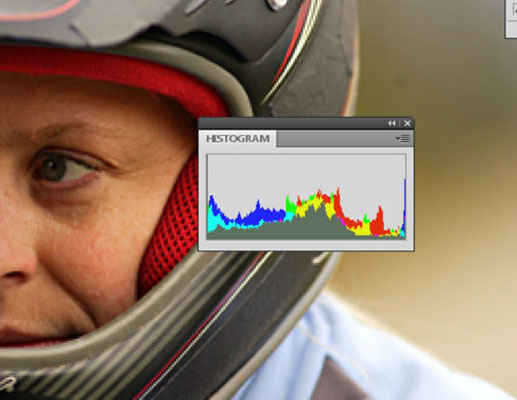
Histogram zobrazující hladké přechody z jedné barvy do druhé.
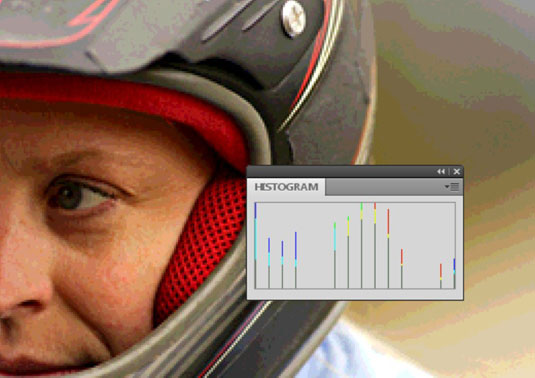
Histogram ukazující nedostatek hladkosti v gradaci barev.
Pokud máte špatný histogram, doporučujeme snímek znovu naskenovat nebo vyfotografovat. Ujistěte se, že je váš skener nastaven na maximální počet barev.
Pokud máte pro začátek dobrý histogram, zachovejte jej tím, že si nebudete pohrávat s více nástroji pro korekci tónů. Většina profesionálů používá funkci Křivky – a to je vše. Křivky (vyberte Obrázek→Úpravy→Křivky) upraví úrovně (jas a kontrast) a vyvážení barev, vše v jednom kroku.
Pokud se při provádění úprav zobrazí ikona Varování, poklepáním kamkoli na histogram obnovíte zobrazení.
Nepropadejte panice, pokud je váš histogram rozbitý úplně doleva nebo doprava. Sloupce histogramu představují tónové hodnoty. Typy obrázků můžete na základě jejich hodnot rozdělit do tří klíčových typů:
High key : Extrémně světlý snímek. Informace jsou v histogramu posunuty doprava. Barevná korekce musí být u těchto obrázků řešena trochu jinak, aby jim zůstal světlý vzhled.

Obrázek s vysokým klíčem je světlý obrázek.
Nízké tlačítko : Extrémně tmavý obraz. Informace jsou v histogramu posunuty doleva. Tento typ obrazu je obtížné skenovat na skenerech nižší třídy, protože tmavé oblasti mají tendenci se prolínat s malým rozlišením.

Nízký klíčový obrázek je tmavý.
Střední tlačítko : Typický obraz s celou řadou odstínů. Tyto obrázky jsou nejběžnější a nejsnáze se s nimi pracuje.

Typický obrázek s celým rozsahem hodnot je obrázek uprostřed klíče.
InDesign nabízí mnoho nástrojů pro efektivní manipulaci s textem a grafikou v rozvržení. Optimalizujte své návrhy s nejnovějšími technikami.
Ořezové cesty jsou silným nástrojem pro práci s obrazovými součástmi v aplikaci InDesign. Tento článek popisuje, jak efektivně vytvářet a používat ořezové cesty pro odstranění pozadí a úpravu obrázků.
Vytváření a používání ořezových cest v Adobe InDesign CS5 je užitečné pro blokování obrazových oblastí a obtékání textu. Naučte se užitečné tipy a triky, jak efektivně využít ořezové cesty.
Naučte se, jak efektivně exportovat JPEG a PNG soubory z Adobe InDesign CS6 pro tisk. Ideální pro online publikování a sdílení obrázků.
Naučte se, jak efektivně formátovat odstavce v Adobe Photoshopu CS6 pomocí funkce Panel Odstavec.
Objevte, jak efektivně používat perspektivní mřížku v Adobe Illustrator CS6 pro úspěšné ilustrace. Naučte se klíčové kroky a tipy pro tvorbu a úpravy.
Naučte se, jak efektivně upravit textové příběhy v Adobe InDesign CC pomocí vestavěného editoru příběhů a pokročilých funkcí.
Efektivní techniky pro práci s obrázky v Adobe XD, včetně úpravy velikosti, maskování, oříznutí, rotace a pokročilých úprav ve Photoshopu.
Naučte se, jak přidat <strong>průhlednost</strong> do přechodu ve Photoshopu CS6 a dosáhnout tak efektivního vzhledu pro své projekty.
Vytvářejte tvary, jako jsou obdélníky a elipsy, v dokumentu InDesign CS5 pomocí nástrojů tvarů. Získejte užitečné tipy pro optimalizaci vašeho designu.





